Consejos rápidos para arreglar las listas de reproducción de Apple Music que no se sincronizan
El ecosistema de Apple. Has oído hablar de él, y tal vez incluso estés viviendo dentro de él. Los beneficios de usar el ecosistema de Apple también se relacionan con los servicios en la nube, específicamente iCloud. El ecosistema de Apple hace posibles algunas cosas increíbles, como la sincronización automática de archivos entre sus diferentes dispositivos Apple.
Siempre que inicie sesión con la misma ID de Apple, sus archivos estarán disponibles en todos los dispositivos Apple de su elección y evitará pérdidas no deseadas. Si bien también puede hacer copias de este tipo de archivos y sincronizarlos con la nube con dispositivos Android y Microsoft Windows, iCloud le permite cargarlos de manera más fácil y automática.
Apple Music también está incluido, Apple quiere que tengas una experiencia musical perfecta independientemente del dispositivo que uses. La biblioteca de música de iCloud le permite acceder a su música y lista de reproducción en todos sus diferentes dispositivos. Sin embargo, ¿qué harías si las listas de reproducción no se sincronizan en la música de Apple? Encontrará las soluciones aquí en este artículo.
Contenido del artículo Parte 1. ¿Qué es la función de sincronización en el ecosistema de Apple?Parte 2. ¿Cómo arreglar la lista de reproducción en Apple Music que no se sincroniza?Parte 3. Descargue la lista de reproducción de Apple Music para escuchar sin conexión para evitar problemas de sincronizaciónParte 4. Resumen
Parte 1. ¿Qué es la función de sincronización en el ecosistema de Apple?
Ya sea que sea un usuario de Apple nuevo o existente que quiera expandir su uso de Apple, es posible que desee experimentar el ecosistema de Apple. El ecosistema de Apple es la conexión e integración entre diferentes dispositivos Apple, como iPhone, iPad, MacBook, Apple Watch, AirPods y Apple TVy cómo se comportan, sincronizan y trabajan juntos. Apple también crea una gran cantidad de software y tecnología patentada que une sus productos, como AirPlay, AirDrop e iCloud.
Una de las cosas más alucinantes del ecosistema de Apple es lo conectado que está todo. Nos hemos acostumbrado a los servicios basados en la nube, como Google Drive, que nos permiten acceder a nuestros documentos dondequiera que vayamos, pero ¿y si también pudiera sincronizar su escritorio? Bueno, ahora puedes. Al usar iCloud, se accede a la mayoría de los datos de sus iPhones, Mac Book Pros, iPads y otros productos de Apple a través de una fuente de datos. Con esto, no quedan datos valiosos tuyos.
Por ejemplo, Fotos de iCloud lo ayuda a llevar la biblioteca de fotos de su iPhone a otros dispositivos en el ecosistema de Apple. Todo lo que necesita hacer es habilitar la sincronización de fotos en su iPhone, y cualquier foto que tome se cargará automáticamente en la nube. La sincronización de fotos de iCloud no solo es conveniente, sino que también es una excelente manera de administrar el espacio de almacenamiento en sus dispositivos.
Se podría pensar que esto requiere una gran cantidad de espacio en disco. Bueno, tienes razón. Apple te da 5GB gratis de espacio de almacenamiento en iCloud para esto. Este espacio de almacenamiento puede parecer un poco bajo para la mayoría de las personas. También podría ser una razón para que las listas de reproducción no se sincronicen. Con esto, Apple te da la opción de actualizar a iCloud +. Tiene la opción de actualizar a 50 GB, 200 GB y 2 TB de almacenamiento de iCloud. Tenga en cuenta que debe pagar por estas actualizaciones.
Ahora que conoce un poco de información sobre la función de sincronización e iCloud, puede continuar con la Parte 2 para poder arreglar una lista de reproducción de Apple Music que no se sincroniza.
Parte 2. ¿Cómo arreglar la lista de reproducción en Apple Music que no se sincroniza?
Algunos usuarios se quejan de que las listas de reproducción y las canciones de Apple Music no se sincronizan entre diferentes dispositivos. Primero, debe encontrar las causas de por qué sus listas de reproducción o canciones de Apple Music no se sincronizan. Cualquiera que sea la razón, será bueno revisar los elementos a continuación. Si también se enfrenta a lo mismo, traemos algunas soluciones efectivas que lo ayudarán a solucionar este problema.
1. Asegúrese de usar la misma ID de Apple
La columna vertebral de todo el ecosistema de Apple es el ID de Apple, que puede utilizar para registrar todos los dispositivos de Apple. Una ID de Apple autentica tu identidad, que es necesaria para mantener todo sincronizado cuando inicias sesión en un dispositivo Apple. Podría ser que alguien más, como su familia, haya iniciado sesión en su dispositivo Apple.
Para solucionar el problema de que sus listas de reproducción no se sincronizan, debe ver si la cuenta en Apple Music es realmente usted quien inició sesión. O puede cerrar sesión en su cuenta de Apple e iniciar sesión nuevamente.
- Vaya a Configuración y luego toque su nombre de perfil en su dispositivo.
- Vea si es su dirección de correo electrónico la que ha iniciado sesión.
- Si no, desplácese hacia abajo y toque Cerrar sesión.
- Luego, vuelva a iniciar sesión con su ID y contraseña de Apple.

2. Habilite la biblioteca de música de iCloud en sus dispositivos
Apple Music tiene una configuración de sincronización que debe estar activada para que sus listas de reproducción se sincronicen con su biblioteca de Apple Music en todos sus dispositivos. Si no enciende esto, su música no se sincronizará y, por lo tanto, tendrá problemas para sincronizar canciones de Apple Music. A continuación se muestra cómo habilitar la opción en sus dispositivos.
En un dispositivo iOS como iPhone, vaya a Configuración y luego desplácese hacia abajo hasta Música. Luego busque el interruptor Sync Library y asegúrese de que esté encendido.

En Mac, debes abrir la aplicación Apple Music.
- En la barra de menú, elige Cuenta y asegúrate de haber iniciado sesión con el mismo ID de Apple que usas con tu suscripción a Apple Music.
- Elija Archivo > Biblioteca > Organizar biblioteca. Luego seleccione Consolidar archivos.
- Elija Música > Configuración o Música > Preferencias.
- Haga clic en la pestaña General.
- Selecciona Sincronizar biblioteca.
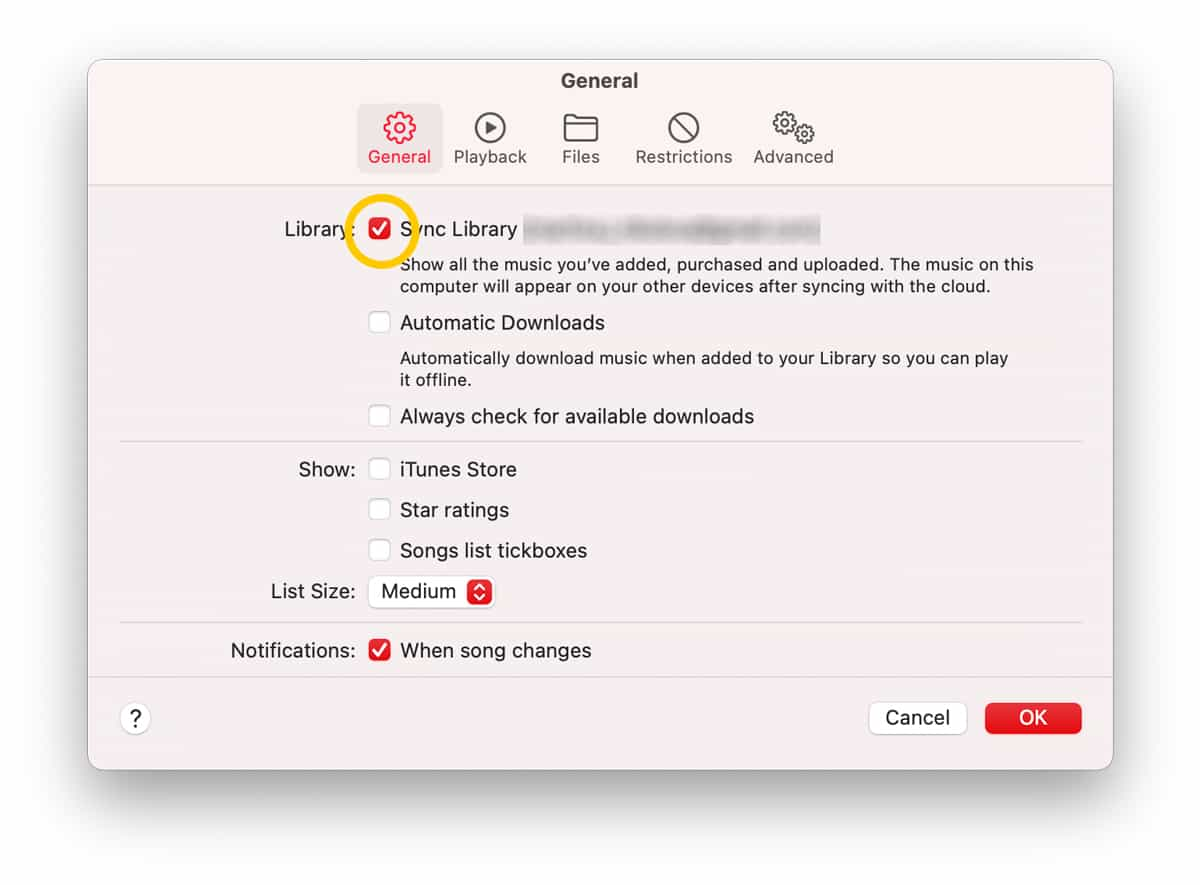
3. Mantenga una suscripción activa a Apple Music
¿Por qué tus listas de reproducción de Apple Music no se sincronizan? Apple cortará todo su acceso a sus listas de reproducción si no paga sus tarifas de suscripción mensuales. Con esto, asegúrese de pagar sus cuotas mensuales a tiempo. De lo contrario, espere que sus listas de reproducción no se sincronicen.
4. Comprueba la conexión a Internet y WiFi
¿Cómo solucionar el problema de sincronización de Apple Music? Verifiquemos ahora la conectividad a Internet y WiFi en su casa u oficina. La velocidad de Internet es directamente responsable de sincronizar rápidamente sus listas de reproducción entre dispositivos. Si tiene un enrutador de doble banda, le sugerimos que se conecte a una banda de frecuencia de 5 GHz y se siente más cerca del enrutador.
5. Actualizar a la última versión de iOS y macOS
¿Por qué tus listas de reproducción de Apple Music no se sincronizan? La última solución es actualizar la versión de Apple Music en tu dispositivo. A veces, es posible que el servicio Apple Music no se sincronice entre sus dispositivos si usa una versión anterior de iOS o macOS. Si ese es el caso, todo lo que necesita hacer es actualizar el sistema operativo en sus dispositivos y debería poder deshacerse del problema.
Para actualizar la versión de iOS en su iPhone o iPad, inicie la aplicación Configuración y toque General seguido de Actualización de software. Toque la opción Descargar e instalar para descargar las actualizaciones disponibles e instalarlas en su dispositivo.

En Mac, puede dirigirse al menú Apple en la esquina de su pantalla y elegir Configuración del sistema o Preferencias del sistema. Luego haga clic en Actualización de software. Si Actualización de software encuentra software nuevo, haga clic en el botón para instalarlo.
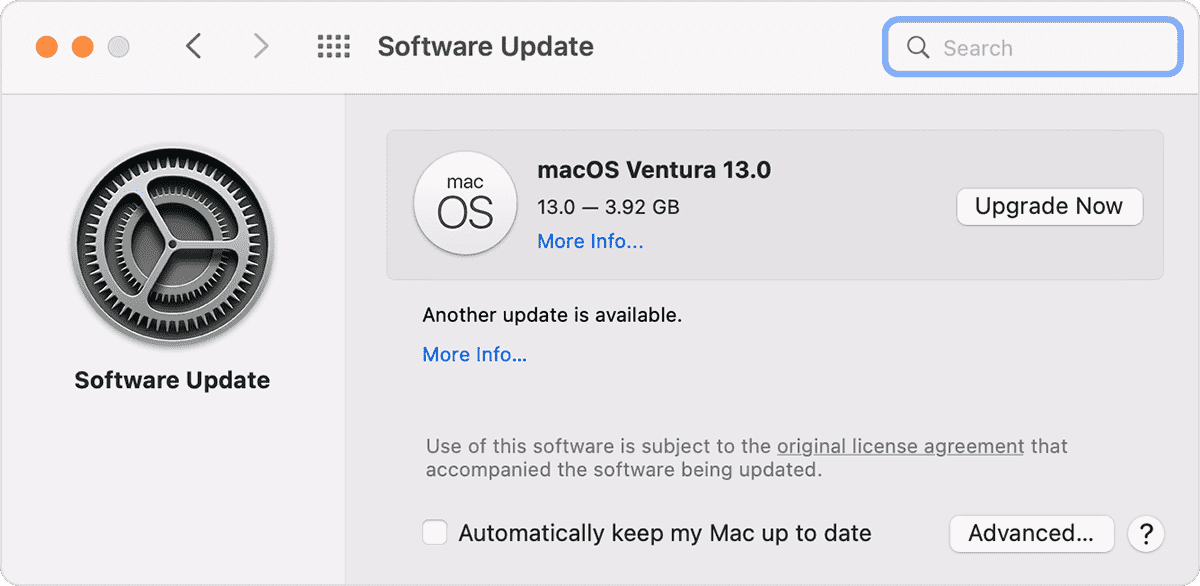
Parte 3. Descargue la lista de reproducción de Apple Music para escuchar sin conexión para evitar problemas de sincronización
¿Cansado de lidiar con el problema de que la lista de reproducción de Apple Music no se sincroniza? Si experimenta problemas persistentes de reproducción de Apple Music, como que compartir en familia no funciona, Apple Music no descarga canciones, y más, es posible que desee probar una aplicación de terceros para transferir sus archivos de música a otros dispositivos, por lo que no tendrá que sincronizar siempre sus archivos con iCloud
Sin embargo, para proteger los derechos de propiedad intelectual, Apple no permite que los usuarios sincronicen pistas descargadas de Apple Music a otros dispositivos que no sean de Apple. Si desea sincronizar canciones de Apple Music con el dispositivo que desea, primero debe eliminar la protección DRM de Apple Music. Después de eso, puede convertir Apple Music a MP3 sin DRM y usar iTunes para sincronizar la canción sin DRM con el iPod.
TunesFun Apple Music Converter es la mejor herramienta para eliminar la protección DRM. Puede eliminar DRM de Apple Music y mantener una salida de alta calidad después de la conversión. Más aún, puede usar la aplicación para convertir los archivos a formatos flexibles como MP3, FLAC, AAC y más. Esto funciona 16 veces más rápido en comparación con otros convertidores profesionales y conserva las etiquetas ID3 de las canciones, así como su calidad original.
Gracias a la avanzada tecnología de identificación de etiquetas de identificación, TunesFun Apple Music Converter puede identificar automáticamente la información de la música, incluidas las ilustraciones y los metadatos. Después de la conversión, todas las etiquetas ID3 se pueden conservar. Y puede editar las etiquetas ID3 y la información de metadatos: Título, Artista, Álbum, Año, Género, etc. por sí mismo.
Es relativamente fácil de usar. TunesFun. Simplemente siga los pasos a continuación:
- Puede obtener una prueba gratuita haciendo clic en el botón para descargar el programa.
- Inícielo de inmediato y comience a obtener una vista previa o seleccionar las canciones que desea convertir. Puedes elegir un montón de canciones si lo deseas.

- Configure el parámetro de salida. El formato de salida, la ruta de salida y otras configuraciones del perfil de salida se pueden modificar a su gusto.

- Haga clic en Convertir para comenzar a convertir. ¡Es fácil!

- Cuando termine, simplemente vaya a la pestaña Terminado. Allí verá sus archivos de salida.

Parte 4. Resumen
Acabas de aprender cómo resolver el problema de que las listas de reproducción de Apple Music no se sincronizan. Puede elegir el más apropiado según su propia condición. Se trata de ajustar algunas configuraciones en su dispositivo. Alternativamente, asegúrese de pagar diligentemente las tarifas de suscripción de Apple Music. Otra alternativa es mediante el uso de la TunesFun Apple Music Converter para descargar las canciones para su uso sin conexión. Espero que esta guía le proporcione la información que necesita para solucionar el problema.
Comente